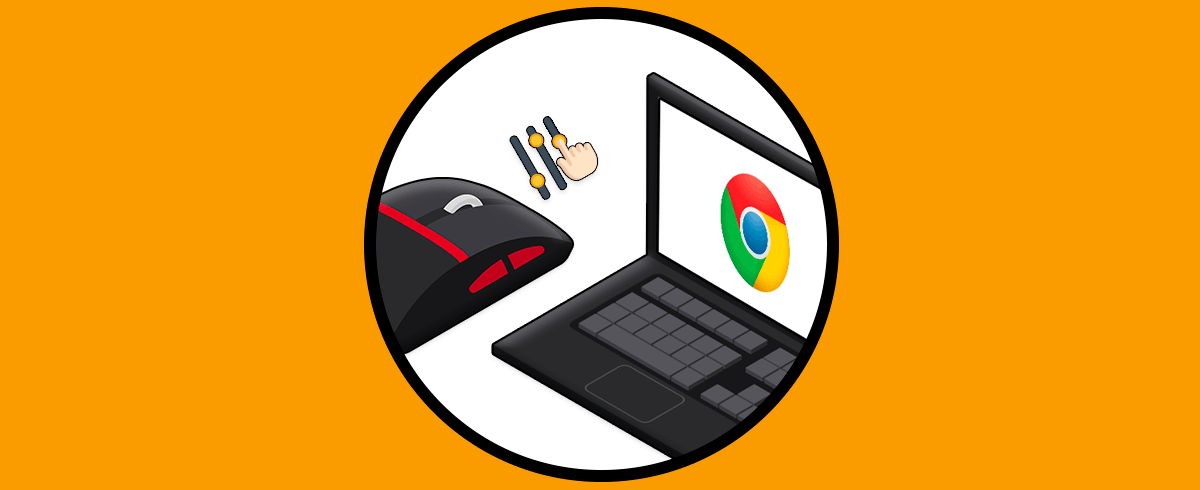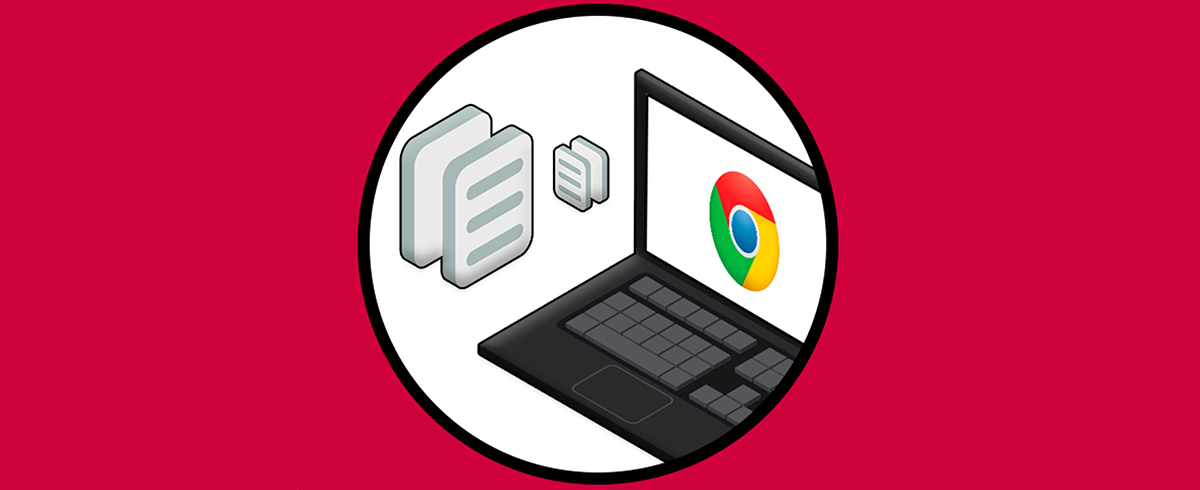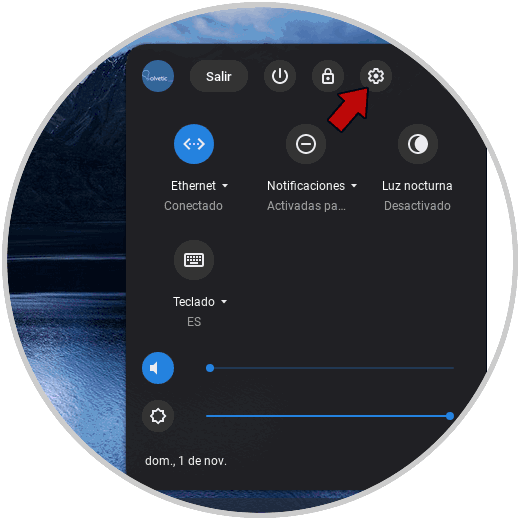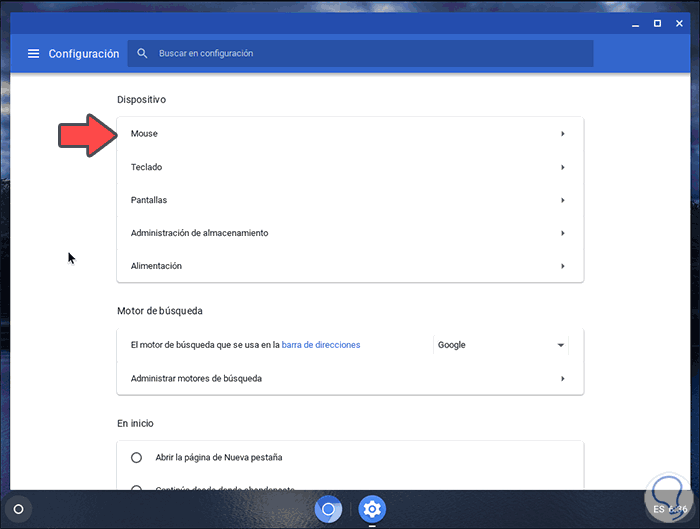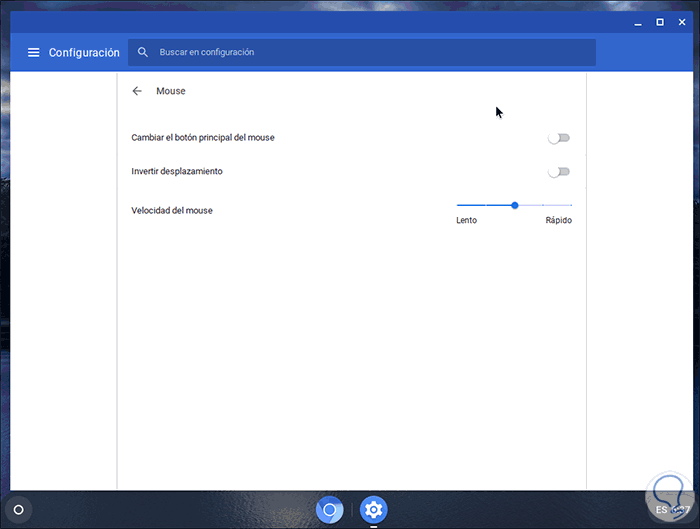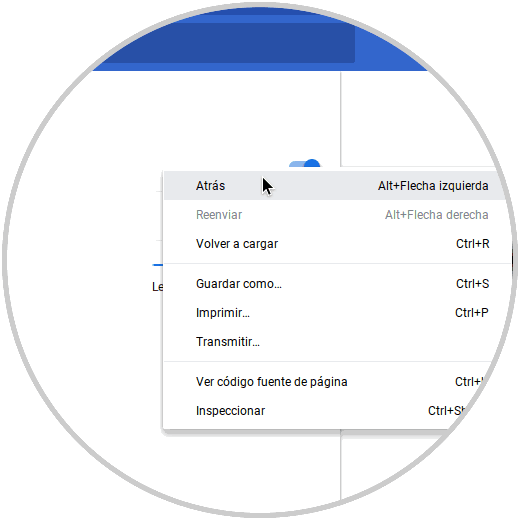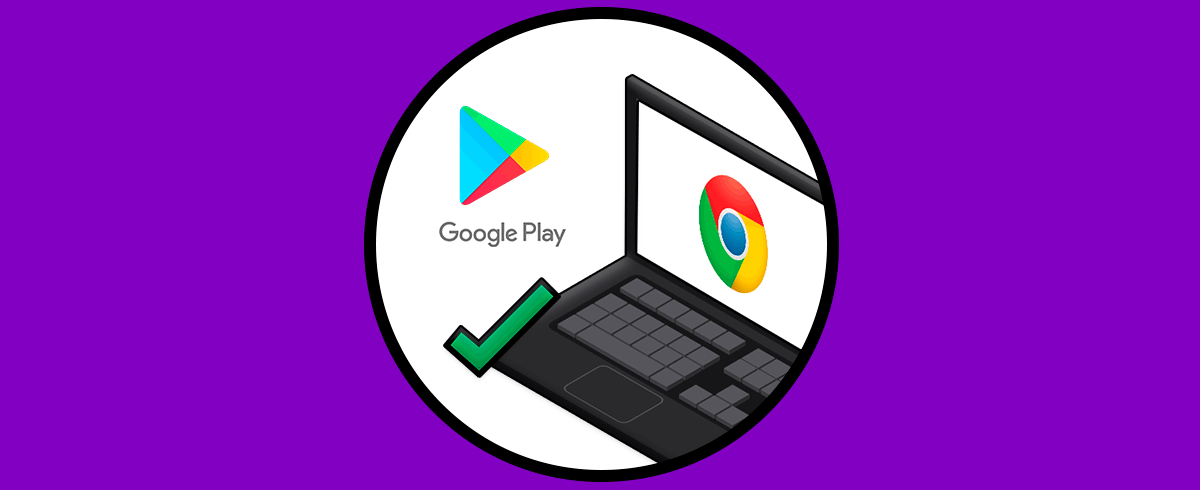El ordenador es sin duda uno de los dispositivos que más utilizamos en nuestro día a día ya que gracias a el podemos crear y gestionar documentos, acceder a la web en busca de diferente información y datos, conectadnos a nuestras redes sociales o acceder al correo electrónico entre otras cosas. Es por ello que su configuración resulta muy importante para que nos sintamos cómodos durante su uso.
El mouse es parte esencial en los equipos Chromebook ya que gracias a este es posible seleccionar objetos, texto y ejecutar las diferentes ordenes disponibles en el equipo. Por defecto el mouse esta configurado para que se use el clic izquierdo como el principal y las ordenes secundarias sean ejecutadas con el clic derecho.
Pero en caso de que Chromebook vaya a ser usado por personas zurdas es ideal saber como podemos cambiar esta configuración ya que no será la adecuada para ellos, esto es un proceso muy simple que te explicará Solvetic en este tutorial.
Cómo cambiar el botón principal del mouse en Chromebook
Para ello lo primero que haremos es ir a la opción de Configuración:
En el menú desplegado iremos a la sección “Dispositivo” donde vemos diversas opciones:
Allí damos clic sobre la opción “Mouse” y de forma predeterminada veremos que la opción “Cambiar el botón principal del mouse” se encuentra deshabilitado:
Para cambiarlo basta con activar este botón y con ello veremos que al dar clic izquierdo se abren las opciones del clic derecho:
Como mencionamos, esta es una opción adecuada para personas zurdas o ambidiestras que desean usar esta configuración del mouse en Chromebook, recordemos lo importante de cada botón del mouse en este sistema para las acciones a realizar.